Como pintar arte de animação colorida no Photoshop

Durante este tutorial do Photoshop, eu vou passar por vários conceitos-chave que eu uso como ilustrador. Eu estarei falando de conceitos aproximados, trabalho de linha limpa, cor, luz e sombra, e algumas das armadilhas que as pessoas (inclusive eu) tendem a cair enquanto trabalhava através de uma ilustração.
Eu estarei usando o Photoshop para levá-lo passo a passo através do processo e falar sobre algumas das ferramentas que o programa tem e como esses recursos diferentes podem ser de ajuda.
Você também pode verificar nossa opinião sobre os novos recursos Photoshop cc. tem que oferecer em nossa revisão abrangente da mais nova atualização.
Clique no ícone no canto superior direito da imagem para ampliá-lo.
01. Esboçar um conceito áspero
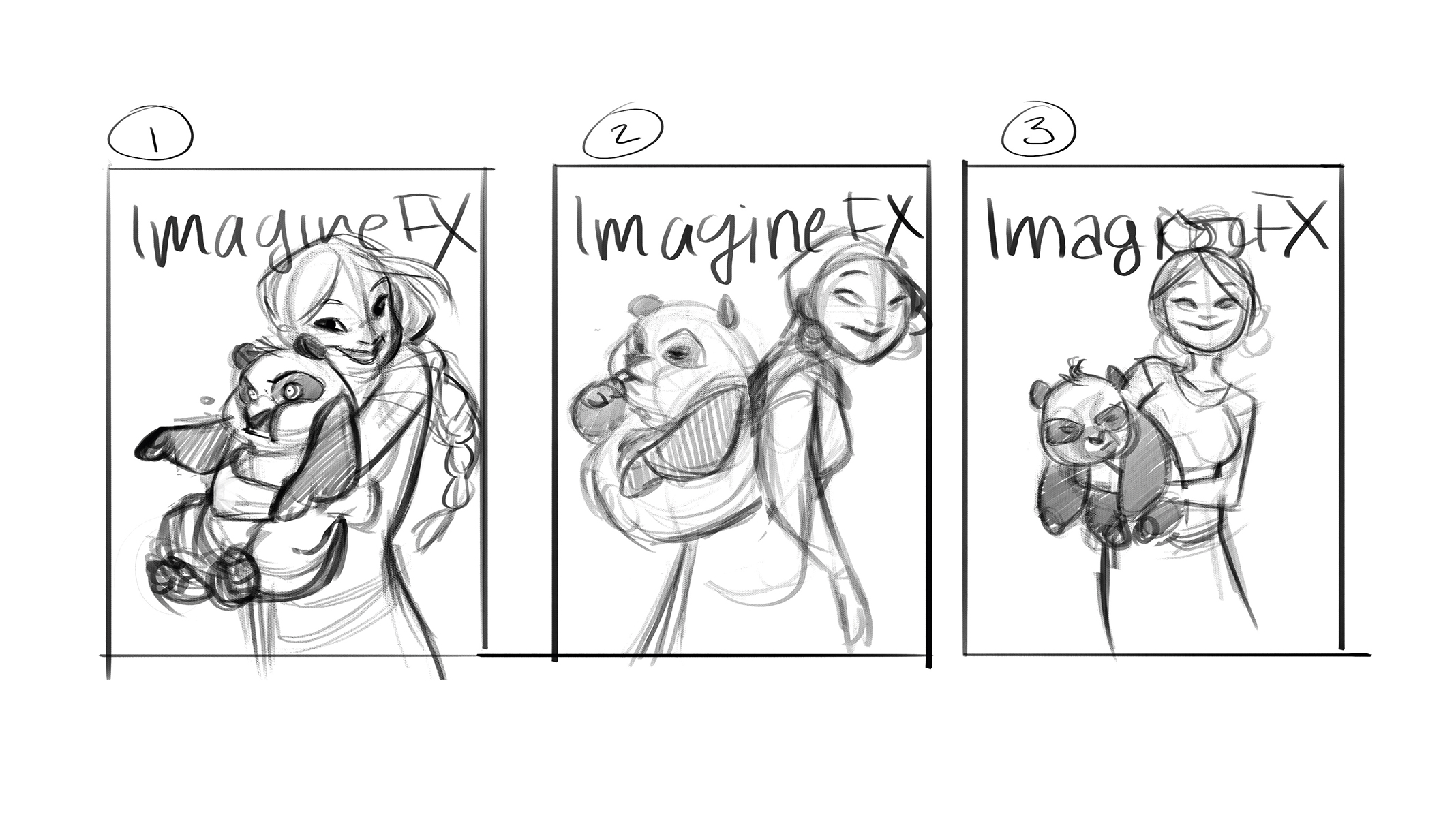
Todo bom desenho começa com uma base sólida. Gerando miniaturas e trabalhar através de diferentes conceitos rapidamente me ajuda a limpar minha mente e encontrar a melhor solução possível para qualquer tarefa que eu seja dado.
(Tente esse 20 pontas de design de caracteres superiores e Como criar novos desenhos de personagens no Photoshop tutorial para você começar).
02. Produza um esboço refinado

Depois que determinei em qual direção eu quero entrar, mergulho nos detalhes. Estou trabalhando em uma camada separada do que eu fiz anteriormente, e tento trabalhar - da melhor maneira possível - de grande a pequena. Grandes formas para pequenas formas, ideias gerais aos detalhes. Dessa forma, eu não me encontro dedicando muito tempo a um desenho fraco.
03. traga linhas limpas

A tinta é um processo que eu gosto. Eu tento o meu melhor para manter o trabalho de linha se sentindo fresco, evitando a armadilha de traçar o esboço embaixo. Ao fazer um esforço consciente para fazer parecer que estou desenhando isso pela primeira vez, posso manter a vida inerente ao esboço. Eu uso o esboço como um guia, mas não como muleta.
04. Coloque em cores planas

Em uma camada sob o trabalho de linha limpa, coloco cores planas sem pensar muito sobre o formulário. Isso é útil quando quero ajustar as cores ou valores separados um do outro. É importante para mim que todas as cores são harmoniosas antes que a luz e a sombra entrem na equação. Embora uma fonte de luz possa ajudar a harmonizar qualquer combinação de cores, acho que criar uma paleta de cores harmoniosa para começar me faz um artista melhor.
- Uma lição curta na teoria da cor
05. Duplicar e bloquear uma camada
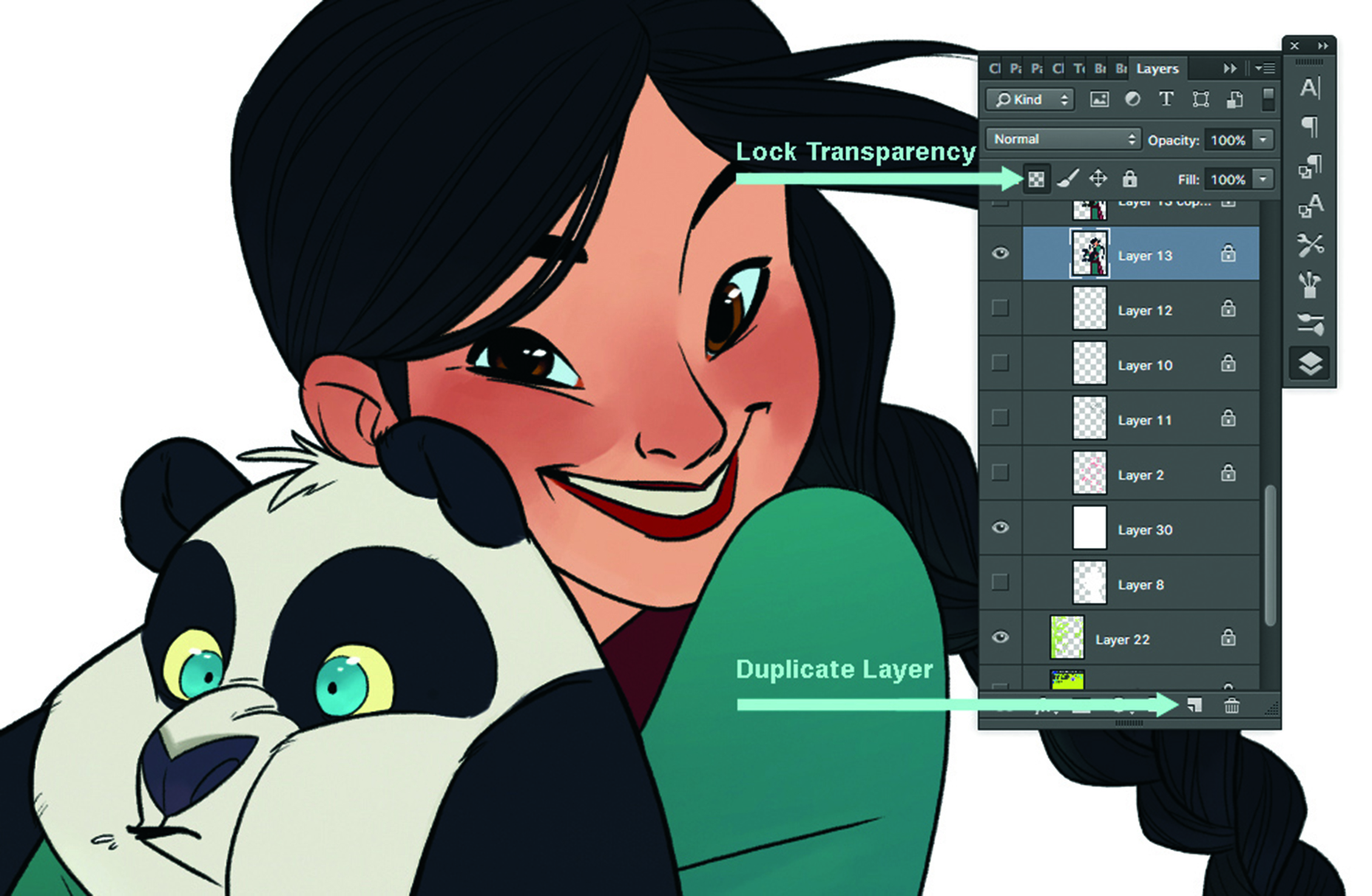
Nesta fase, eu crio outra camada idêntica à camada de cor arrastando minha camada de cor atual até o novo ícone de camada na parte inferior do menu Layer. Isso também pode ser feito indo para camada e gt; Duplicar Camada. Em seguida, bloqueio a transparência da camada clicando no ícone do Chekerboard na parte superior do menu Layer.
06. Preencha com cinza

Depois de ter duas camadas de cores idênticas, preencho a parte superior com um cinza médio. Como a transparência foi bloqueada na camada, o cinza preenche apenas os pixels que são opacos, me dando uma versão cinza do que eu já pintei. Isso é útil no próximo passo.
07. Criar sombras através das figuras

Eu dupliquei minha camada de cor novamente e preencha desta vez com branco, então eu altero o modo de camada para multiplicar. O modo de camada multiplica escurece todas as camadas abaixo dela. O branco não aparece em uma camada multiplica, mas qualquer valor mais escuro que o branco faz. É assim que eu crio minhas sombras separadas das minhas cores. A camada cinza sobre a camada de cor me permite pensar puramente sobre forma sem a distração das cores.
08. Criar destaques com a ajuda de camadas de tela
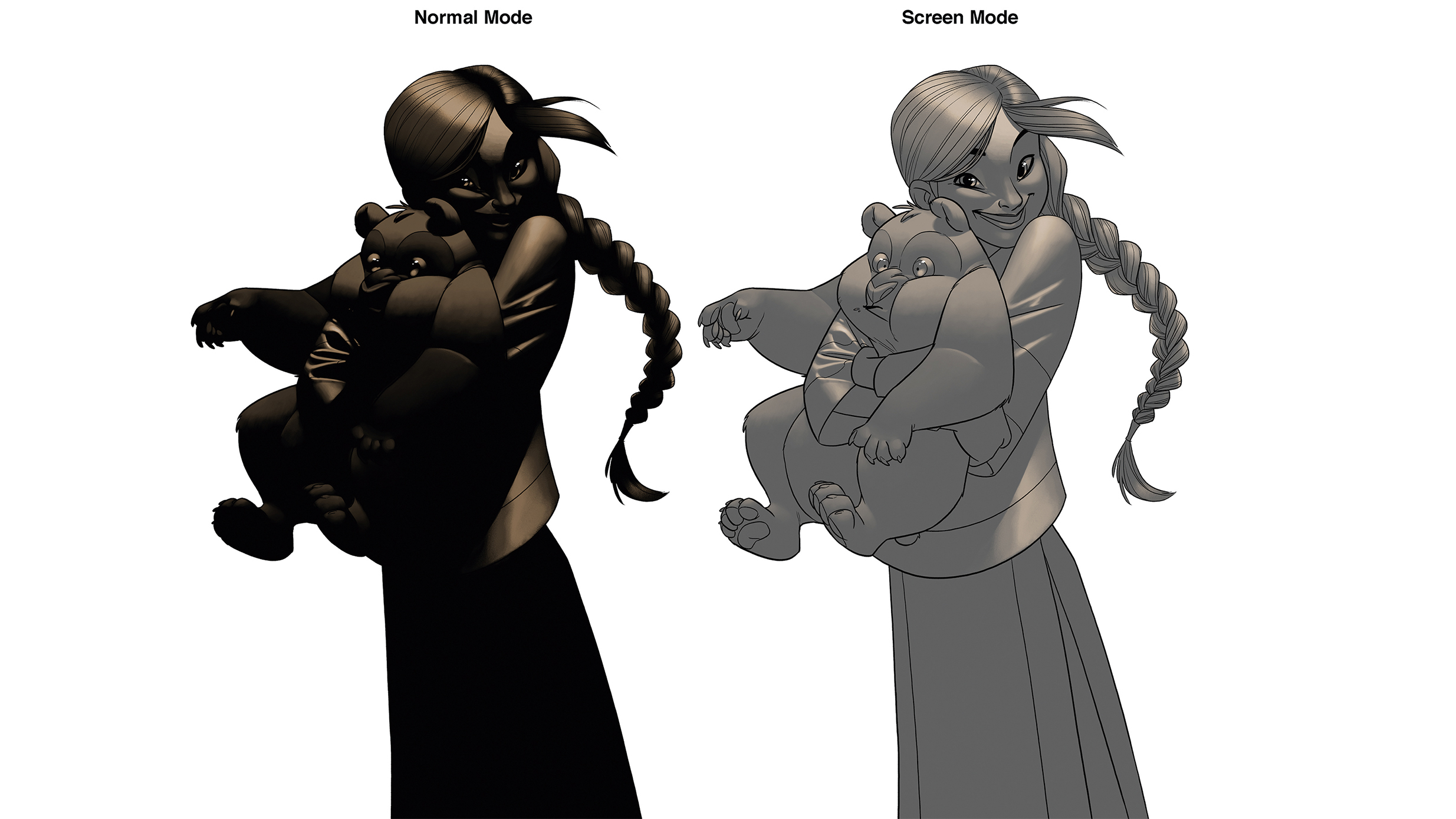
Eu crio destaques da mesma maneira que as sombras, mas em vez de usar uma camada multiplicada, eu crio uma camada duplicada e configurei para o modo de tela. O modo de tela faz com precisão o oposto da camada multiplica. Qualquer coisa mais leve que o preto clareará quaisquer valores em camadas que estão abaixo dela.
09. Pense em superfícies

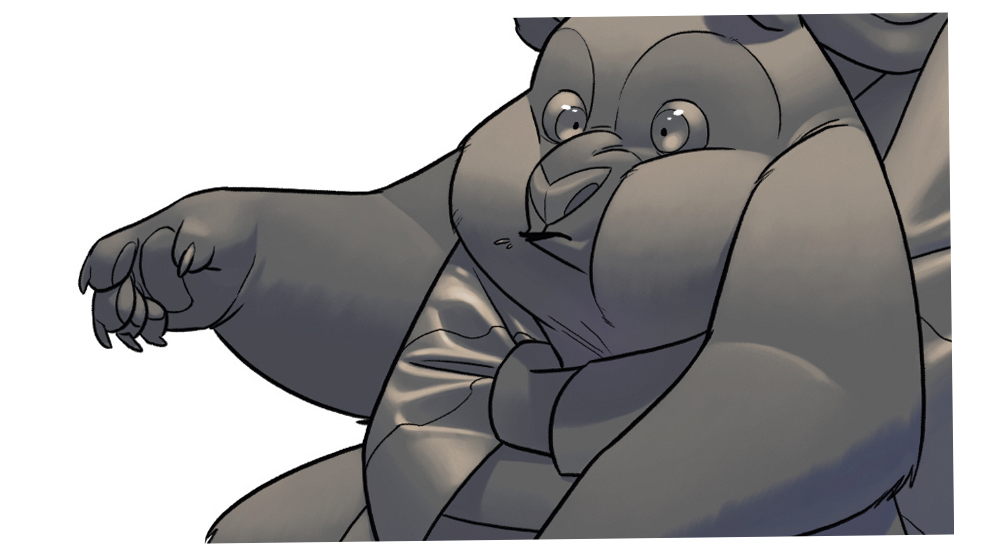
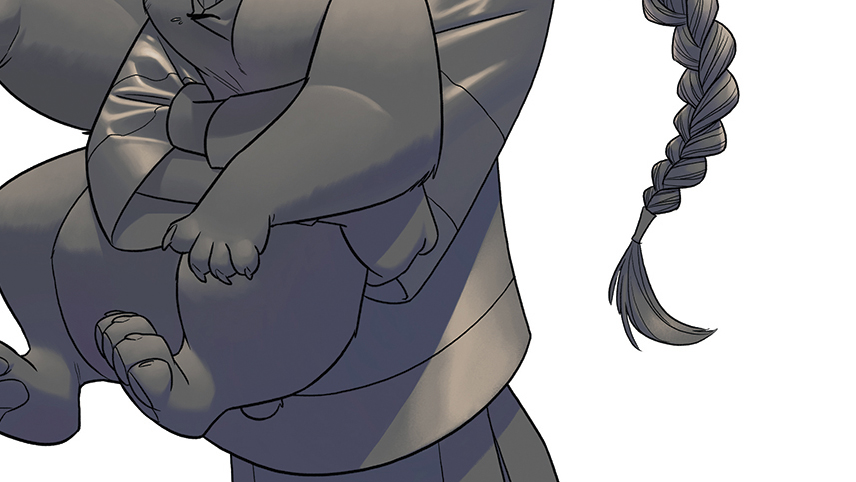
Como considero os destaques e sombras nesta peça, também estou pensando na forma como a luz reage às diferentes superfícies. O vestido de seda tem os destaques mais fortes e as sombras nítidas, enquanto a pele do panda difunde a luz para que os destaques e sombras sejam muito mais suaves.
10. Crie padrões
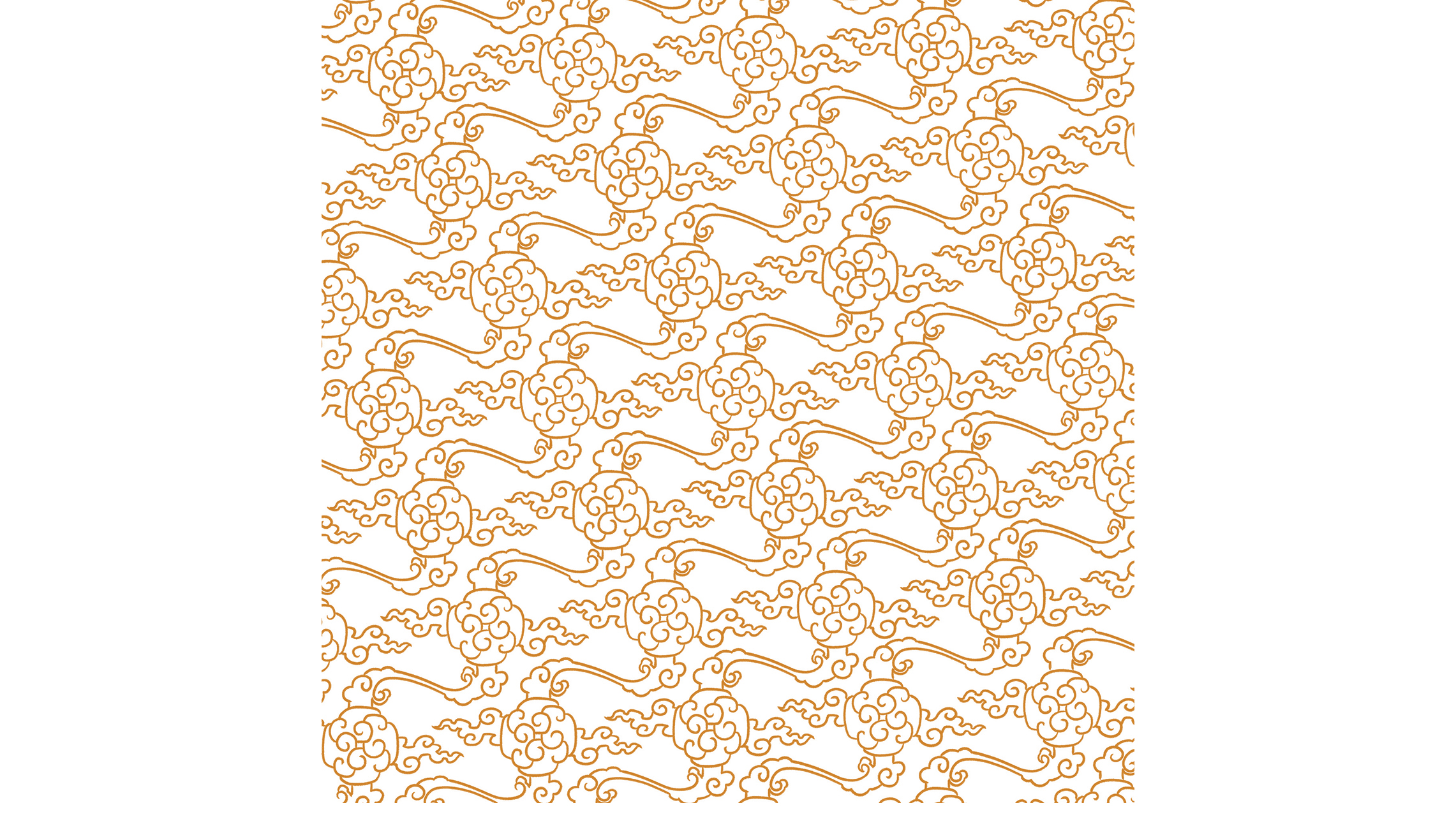
Neste ponto, a ilustração está sofrendo de uma falta de textura visual. O cabelo da menina fornece um pouco de uma pausa dos sólidos blocos de cor, mas não o suficiente. Então eu projete o padrão para adicionar à roupa da menina, com base no que eu vi de têxteis tradicionais chineses.
11. moldar o padrão para o formulário

Para mim, a parte mais difícil de projetar a fantasia é criar padrões ou gráficos que precisam envolver em torno de dobras e vincos em tecido. Felizmente, o Photoshop tem a ferramenta de urdidura muito útil. Para usar a ferramenta, faço uma seleção e, em seguida, CMD + T. ), clique com o botão direito do mouse e selecione Warp no menu suspenso. Como alternativa, você pode ir para Editar & GT; Transformar & GT; Urdidura. Ao arrastar sua seleção, você pode acomodá-lo a todos os tipos de formas. Normalmente, faço seleções com base em onde há pausas ou dobras no tecido.
12. Crie um fundo

Ambientes são minha coisa menos favorita a fazer.Isso é principalmente porque eu não sou tão praticado com eles e não sou tão confortável criando-os como estou com outras coisas.Nesse caso, o fundo é bem-aventurada e o verde é fácil de trazer nos personagens para ajudar a harmonizar toda a imagem.
Este artigo foi originalmente publicado em questão 154 de Imaginefx. , a revista mais vendida do mundo para artistas digitais. Inscrever-se para ImageineFx. .
Artigos relacionados:
- Os 61 melhores escovas de fotoshop gratuitas
- Os melhores tablets de desenho agora
- Cartazes de filme do Oscar Obtenha uma reforma do pop art
Como - Artigos mais populares
Tutorial de Arte Mídia-Mídia: Como aquarela sobre obras de arte digital
Como Sep 14, 2025(Crédito da imagem: Naomi Vandoren) Como artista independente, gosto do processo criativo tanto quanto a satisfaçã..
Como criar pinturas de ar digital plein
Como Sep 14, 2025Fique ao ar livre para criar uma grande arte (Crédito de imagem: Mike Mc Cain) Há tantas ótimas maneir..
Como criar um robô papercraft
Como Sep 14, 2025Tendo formado apenas no verão passado, ainda sou muito novo no mundo da ilustração freelance. Meu estilo e processo, no entant..
Como criar um efeito de digitação animado
Como Sep 14, 2025Quando usado bem, Animação CSS. pode adicionar interesse e personalidade ao seu site. Neste artigo, vamos percorrer como criar um efeito animado que ..
Personagens de jogo de nível com montagem criativa
Como Sep 14, 2025Com uma enorme variedade de criaturas e personagens temíveis, trabalhando com o Workshop de jogos para traduzir miniaturas de Wa..
Faça um gif animado no Photoshop
Como Sep 14, 2025A Adobe está lançando uma nova série de tutoriais de vídeo hoje chamada Faça agora, que visa delinear como criar projetos de design específicos usando vários Nuvem criativa ..
Como criar um ambiente de inverno
Como Sep 14, 2025Antes de começar a trabalhar em uma imagem pessoal, geralmente comece a pensar sobre o que quero ver no trabalho finalizado. Na ..
Categorias
- AI E Aprendizado De Máquina
- Airpods
- Amazonas
- Amazon Alexa E Amazon Echo
- Amazon Alexa & Amazon Echo
- TV Amazon Fire
- Amazon Prime Video
- Android
- Telefones E Tablets Android
- Telefones Android E Tablets
- Android TV
- Apple
- Apple App Store
- Apple Homekit & Apple HomePod
- Música Da Apple
- Apple TV
- Apple Watch
- Apps & Web Apps
- Aplicativos E Aplicativos Da Web
- Áudio
- Chromebook & Chrome OS
- Chromebook & Chrome OS
- Cromecast
- Cloud & Internet
- Cloud & Internet
- Nuvem E Internet
- Hardware De Computador
- Histórico De Computadores
- Cordão Cordão E Streaming
- Corte E Streaming De Cordões
- Discord
- Disney +
- DIY
- Veículos Elétricos
- Ereaders
- Essenciais
- Explicadores
- Jogos
- Geral
- Gmail
- Assistente Do Google & Google Nest
- Google Assistant E Google Nest
- Google Chrome
- Documentos Do Google
- Google Drive
- Google Maps
- Google Play Store
- Google Folhas
- Slides Do Google
- Google TV
- Hardware
- HBO MAX
- Como
- Hulu
- Slang E Abreviaturas Da Internet
- IPhone & IPad
- Kindle
- Linux
- Mac
- Manutenção E Otimização
- Microsoft Edge
- Microsoft Excel
- Microsoft Office
- Microsoft Outlook
- Microsoft PowerPoint
- Equipes Da Microsoft
- Microsoft Word
- Mozilla Firefox
- Netflix
- Nintendo Switch
- Paramount +
- PC Gaming
- Pavão
- Fotografia
- Photoshop
- PlayStation
- Privacidade E Segurança
- Privacidade E Segurança
- Privacidade E Segurança
- Roundups Do Produto
- Programação
- Framboesa Pi
- Roku
- Safari
- Samsung Telefones E Tablets
- Telefones E Tablets Samsung
- Folga
- Casa Inteligente
- Snapchat
- Mídia Social
- Espaço
- Spotify
- Tinder
- Solução De Problemas
- TV
- Videogames
- Realidade Virtual
- VPNs
- Navegadores Da Web
- WiFi E Roteadores
- Wifi E Roteadores
- Windows
- Windows 10
- Windows 11
- Windows 7
- Xbox
- YouTube & YouTube TV
- TV YouTube E YouTube
- Zoom
- Explantadores







